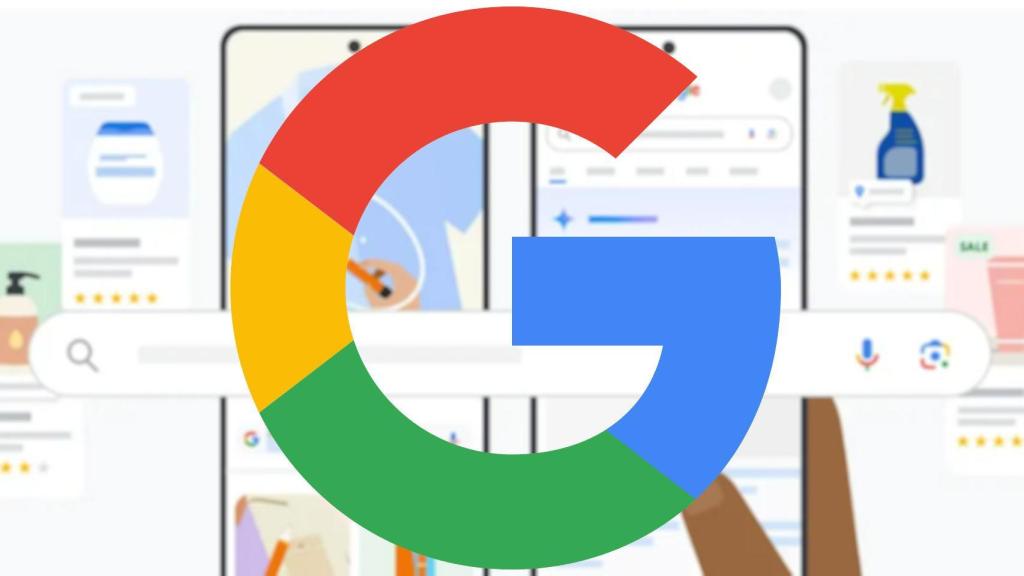
Icono de Google El Androide Libre
El sencillo truco para desactivar la nueva búsqueda de Google con IA y recuperar los resultados de siempre
El lanzamiento de la nueva búsqueda con IA en Google ha sido bien recibido por algunos usuarios, pero no tanto por otros.
Más información: Revolución en la búsqueda de Google, lo quieras o no: esta es la función que puede cerrar tu página favorita
Google ha cumplido su 'amenaza', y ha implementado el mayor cambio de la historia en su producto estrella, la búsqueda web. De hecho, muchos cuando hablamos de 'Google' aún pensamos en el buscador, aunque la compañía se haya expandido mucho más allá, con todo tipo de productos, tanto de 'software' como de 'hardware'. Eso no ha impedido a la directiva aprobar una de las novedades más polémicas que se recuerdan, los resúmenes con IA en Google.
A partir de ahora, cuando hagamos una búsqueda en Google, ya no veremos una lista de resultados de páginas web con la información que buscamos, sino un resumen generado por IA llamado Vista creada con IA (AI Overviews); este resumen ocupará la mayor parte de la pantalla, eliminando la necesidad de entrar en páginas web para leer lo que queríamos, algo de lo que Google se vanagloria afirmando que sus resúmenes "son más útiles".
En realidad, la Vista creada con IA no es precisamente nueva, y lleva ya casi un año disponible en los Estados Unidos; la novedad es que ahora también está disponible en cuentas de usuarios europeos, tanto en inglés como en español. Y en este caso, el retraso ha sido beneficioso, porque ha servido para darnos cuenta del pobre recibimiento que esta función ha tenido entre los primeros usuarios; no sólo por los malos resultados y el probable impacto en las visitas a páginas web, blogs y medios de comunicación, sino también por la enorme cantidad de gente que ha buscado una manera de deshabilitar los resultados con IA de Google.
La buena noticia es que Google no ha tirado a la basura su mejor producto para apostarlo todo por la IA; la búsqueda tradicional con un listado de resultados sigue estando disponible, es sólo que ahora no se mostrará por defecto cuando hagamos una búsqueda que Google determine que "puede ser más útil" si la resume con IA. Pero la búsqueda normal sigue estando accesible, a través de la pestaña Web.
Por lo tanto, si hacemos una búsqueda en Google y se nos muestra la Vista creada con IA, lo único que tenemos que hacer es pulsar en Web y veremos los resultados de siempre. Claro, que esta es una molestia más que muchos usuarios no necesitan; y de nuevo, la buena noticia es que ya existen métodos para forzar a nuestro navegador que siempre utilice el Google 'de siempre'.
La manera más sencilla es instalando una extensión. Ya existe una variedad de extensiones cuya principal función es ocultar los resúmenes con IA de Google. Por ejemplo, Hide Google AI Overviews está disponible tanto para Chrome como para Firefox y navegadores relacionados, y es una de las mejores; es muy simple y hace justo lo que promete, quitar los resultados basados en IA y mostrar la búsqueda como era antes. Además, es de código abierto, lo que siempre da algo más de seguridad frente a posibles extensiones maliciosas.
Aunque una extensión es la solución más simple, puede que no sea la más óptima. Recordemos que Google tiene antecedentes de cambiar las reglas de Chrome para eliminar extensiones que considera 'perjudiciales', o que pueden jugar en su contra, como los bloqueadores de anuncios o de protección de rastreo.
Por eso, hay gente que ha optado por otro método para recuperar la búsqueda de siempre, más complicado pero que no requiere ninguna instalación. Consiste en, básicamente, redirigir las búsquedas que hacemos a la sección Web de Google, para que sólo se muestre la lista de resultados.
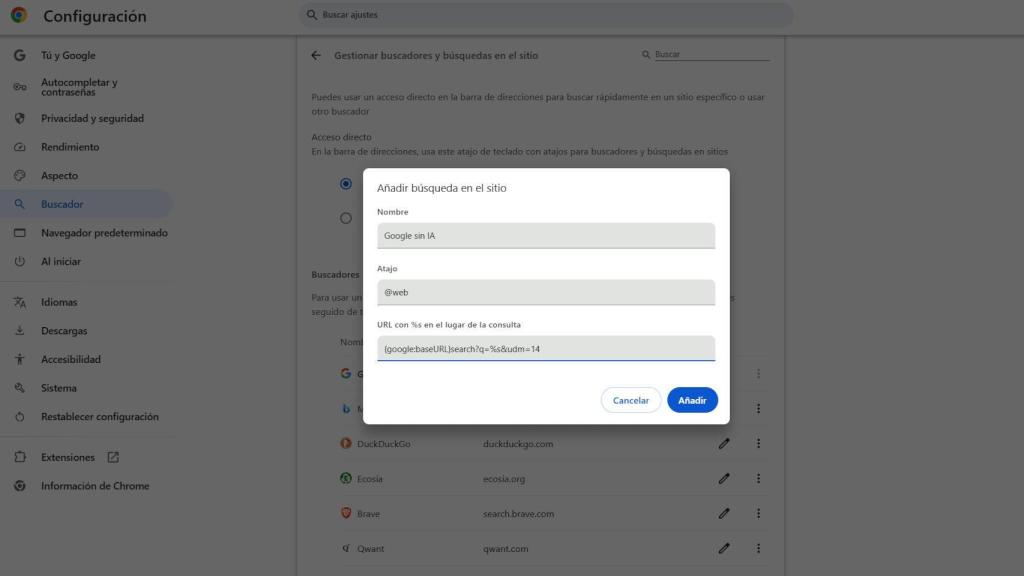
Creando una búsqueda sin IA en Google Chrome El Androide Libre
Para ello, en Chrome tenemos que entrar en Configuración y en la sección Buscador. Aquí, pulsamos en 'Gestionar buscadores y búsquedas en el sitio', y pulsamos en 'Añadir' en la sección 'Búsquedas en el sitio'. Se abrirá un menú con tres opciones, que tenemos que rellenar de la siguiente manera:
- Nombre: Google sin IA (o el que prefiramos)
- Atajo: @web (o el que prefiramos)
- URL con %s en el lugar de la consulta: {google:baseURL}search?q=%s&udm=14
Ya sólo nos queda hacer este nuevo buscador como predeterminado; a partir de ahora, todas las búsquedas que hagamos en Chrome se harán directamente en la sección Web de Google.




